Zvuk na računalu je nestao: kako se oporaviti? Program za zvuk na računalu
Računalo - ovo je vrlo složen višenamjenski uređaj koji voli izbaciti sve vrste trikova u većini neumjesan trenutku: grafička kartica ne uspije, jug most će izgorjeti, a zatim, bez ikakvog razloga izgubio zvuk na Windows 7 ili neki drugi operativni sustav. Čak i prosječni korisnik mora znati sve o tome kako se nositi s tim problemima. Najčešći problem je neuspjeh zvuka nakon sljedećeg ažuriranja sustava ili zbog nekog nepoznatog razloga. No, kako bismo kompetentno riješili taj problem, prvo moramo utvrditi što je pošlo po zlu i utvrditi izvor svih bolesti. Ovo će se raspravljati u ovom materijalu. Dakle, kako vratiti "glas" na računalo? Pokušajmo to shvatiti.
sadržaj
- Razlozi nedostatka zvuka na računalu
- Kako to popraviti? metoda 1: ispitivanje pažnje
- Kako to popraviti? druga metoda: uključite audio uređaj
- Kako to popraviti? 3. metoda: vozač
- Kako to popraviti? metoda 4, hardver
- Zašto nema zvuka prilikom gledanja videozapisa?
- Poboljšana kvaliteta zvuka. metoda 1, softver
- Poboljšana kvaliteta zvuka. metoda 2, hardver
- Kako povećati glasnost zvuka?
- Zaključak

Razlozi nedostatka zvuka na računalu
Postoji nekoliko razloga zašto se zvuk može izgubiti u računalu. Svi su podijeljeni na hardver i softver. Ako je problem prirodne prirode, to je vrlo vjerojatno zamjena zvuka adapter. Ako je problem program prirode, to možete učiniti s "malom krvlju" i vlastitim resursima. Ako zvuk nestaje na sustavu Windows 7 ili nekoj drugoj inačici operacijskog sustava, prva stvar koju treba provjeriti jest sve veze i izvedbu zvučnika ili slušalica. Ako problem nije riješen, provjerite upravljačke programe za zvučnu karticu. Ako su vozači u redu, trebate provjeriti adapter za zvuk radi operabilnosti. A ako to ne pomogne, provjeravamo je li oštećena hardverom.

Hardverski problemi su najsloženiji. Ako korisnik ima puno računalo s jedinicom sustava, tada nije teško zamijeniti zvučnu karticu. A ako postoji samo prijenosno računalo ili računalo pomoću ugrađenog zvučnog kontrolera, onda nema načina da prijeđete na stručnjaka. U svakom slučaju, morat ćete potrošiti nešto novca na stručnu pomoć ili novu zvučnu karticu. Ovo je glavna poteškoća s hardverskim problemima sa zvukom. Znači, u računalu je nestalo. Kako ga vratiti? Pogledajmo najpopularnije metode.
Kako to popraviti? Metoda 1: Ispitivanje pažnje
Često, neiskusni korisnici jednostavno ne primijetiti da je sustav kontrola glasnoće stoji na minimum ili je zvuk općenito isključen. Da biste uklonili takav problem, dovoljno je pogledati u traku sustava - ikonu glasnoće (zvučnik). Ako je prekrižen, zvuk se jednostavno isključuje. Da biste se uključili, kliknite ikonu i ponovno na njemu. Tada se treba pojaviti zvuk. Ako ikona nije prekriženo, smisla je još uvijek pogledati u ladicu i pomaknuti kontrolu glasnoće na maksimum. Usput rečeno, to je također odgovor na pitanje kako povećati zvuk na računalu.

Ako se nakon svih gore navedenih manipulacija ništa ne dogodi, onda se problem može dogoditi pomoću zvučnika ili slušalica. Provjerite je li sustav zvučnika uključen i odvajite kontrolu glasnoće na maksimalnu vrijednost. Nakon toga, uključite računalo bilo koju pjesmu. Trebao bi se oglasiti zvuk. Ako to nije slučaj, provjerite povezivanje zvučnika s računalom ili prijenosnim računalom. Ponekad netko može promijeniti utikače na mjestima bez vašeg znanja. Ako je sve na mjestu, ali nema zvuka, problem je mnogo ozbiljniji nego što se na prvi pogled činilo. Sada ćemo shvatiti ozbiljno zašto je zvuk u računalu otišao i kako ga vratiti.
Kako to popraviti? Druga metoda: Uključite audio uređaj
Postavljanje zvuka na sustavu Windows 7 nije tako teško. Međutim, prije nego što počnete manipulirati upravljačkim programima i drugim softverom, morate biti sigurni da je standardni audio uređaj uključen i da je u upotrebi. To je vrlo lako to učiniti. Idite na "Start" - "Upravljačka ploča" - "Upravitelj uređaja". Tražimo ime našeg audio uređaja i vidimo sljedeću ikonu. Ako je siva strelica - oprema onemogućena. Da biste ga omogućili, trebate izvršiti sljedeću manipulaciju: desnom tipkom miša kliknite uređaj i odaberite "Omogući" u izborniku koji će se pojaviti. Nakon toga treba se pojaviti zvuk. Ako zvuk u računalu nestane i kako ga vratiti, ne znate, sljedeća poglavlja su samo za vas.

Ali se događa da to i ne pomaže. Znači, na računalu je nestalo. Što ako je audio uređaj u "Upravitelju uređaja" uopće prazan? To se događa nakon što je netko izbrisao uređaj zajedno sa svim upravljačkim programima. Da biste to popravili, morate ponovno pokrenuti računalo. Sustav će sam otkriti novi uređaj i pokušati instalirati potrebne upravljačke programe. Ali! Čak i ako takva mogućnost i rad, oslanjaju na relevantnost vozača nije potrebno da nas glatko pomiče na sljedeće poglavlje materijala: Instalacija upravljačkih programa i drugi softver.
Kako to popraviti? 3. metoda: Vozač
Često, nedostatak zvuka na računalu ili prijenosnom računalu dovodi do softverskih problema. Najčešći od njih je nedostatak potrebnih upravljačkih programa u operativnom sustavu uređaja. Provjerite to vrlo jednostavno: idite na "Upravljačka ploča" - "Upravitelj uređaja" i pogledajte odjeljak sa zvučnim uređajima. Ako postoje žuti znakovi umjesto bedževa, onda sigurno nema vozača. Stoga, nema zvuka. Što da radim? Ako na upravljačima nema zvuka u zvučnicima računala, morate se obratiti službenoj web stranici proizvođača uređaja i preuzeti svježe komunalije. Naravno, možete pokušati ažurirati svoje standardne alate "Windows", ali na poslužiteljima tvrtke Microsoft prilično su drevne inačice. Zato je bolje preuzeti ga sami.

Ponekad se umjesto upitnika žute boje umjesto željenog uređaja u "Upravitelju uređaja" može pojaviti natpis poput "Standardni audio uređaj". Nemojte se trzati radovati. To također znači da nema potrebnih programa, što znači da uređaj može biti nestabilan. Uz razne trikove i propuste. Dakle, vozač mora biti instaliran u svakom slučaju. To će imati pozitivan učinak na ukupnu brzinu računala ili prijenosnog računala. Ne zaboravite samo da nakon instalacije upravljačkih programa računalo mora biti ponovno podizanje sustava. Ako nakon instalacije potrebnog softvera audio reprodukcija na računalu ne počne, trebate se pripremiti za najgore.
Kako to popraviti? Metoda 4, Hardver
Ako imate standardno osobno računalo s jedinicom sustava, vjerojatno je da koristite zasebnu zvučnu karticu. Što ako izgubim zvuk u mom računalu? Kako ga vratiti? Možda je došlo do neuspjeha hardvera u samoj zvučnoj kartici. Morate ga ukloniti, staviti je na mjesto i uključiti računalo. Slučaj, naravno, malo, ali zvuk se može pojaviti. Ako se ne pojavi, morate točno utvrditi koja je pogreška audio kartice. Da biste to učinili, morate upoznati poznatu radnu karticu svojih prijatelja i umetnuti je u konektor vaše matične ploče. Ako se pojavi zvuk, postoji problem s karticom. Ako ne, problem je na matičnoj ploči. I obje ove komponente zahtijevaju zamjenu.
Ako imate laptop ili računalo pomoću zvučnog kontrolera koji je ugrađen u matičnu ploču, stvari su puno gore. Znači, na računalu je nestalo. Što ako je problem hardver u kontroleru koji je ugrađen u matičnu ploču? Ne možete ništa učiniti ovdje. Morate nositi računalo u servisni centar gdje postoje profesionalci s najmodernijom opremom. U pravilu, kako biste utvrdili je li problem u utičnici mini-Jacka od 3,5 mm (ako na slušalicama nema zvuka na računalu), to neće samostalno raditi. Dakle, bez izleta stručnjaku ne može, premda se gnijezdo mijenjalo.
Zašto nema zvuka prilikom gledanja videozapisa?
Ponekad se događa da nema zvuka prilikom gledanja videozapisa na računalu. Najčešći razlog jest video player koji nema dovoljno kodeka. Obično to utječe na standardnog igrača tvrtke Microsoft. Ovdje je sve jednostavno. Postoje samo dvije mogućnosti: instalirati nove kodeke ili promijeniti player. Drugi je, usput, poželjan, jer standardni igrač ne zna mnogo onoga što su moderni besplatni programi sposobni. Najbolje za danas je Daum PotPlayer. On reproducira bez ikakvih problema audio formata i videozapis. Također ima impresivnu knjižnicu ugrađenih kodeka. A ovo je važno.

Međutim, također se događa da kada gledate videozapis, zvuk na računalu više nema. Što učiniti ako su igrač i kodeti u redu? Možda uređaj koristi pogrešan uređaj za izlaz zvuka. Morate pregledati postavke i reproducirati zvuk putem standardnog uređaja koji bi trebao biti instaliran prema zadanim postavkama. Svaki igrač ima vlastitu stablu postavki, tako da ne možete opisati postupak promjene izlaznog uređaja korak po korak. Ovdje je potrebno djelovati metodom "znanstvenog pokinga". No pronalaženje tih postavki neće biti teško. Pogotovo jer većina video playera sada podržava ruski jezik.
Poboljšana kvaliteta zvuka. Metoda 1, softver
Također se događa da se kvaliteta zvuka znatno smanjuje nakon bilo kakvih radnji u operacijskom sustavu računala. Može doći do pucanja, buke, djelovanja tunela i drugih smetnji. To bi trebalo biti zbog nedavne instalacije programa koji je nekako utjecao na kvalitetu zvuka na računalu ili prijenosnom računalu. Također može utjecati i glasnoća zvuka na računalu. Najlakši način za ispravljanje situacije je da zapamtite koji ste program instalirali i uklonili. Nakon toga morate ponovno pokrenuti računalo. Ako ova metoda ne funkcionira, na izborniku "Start" morate koristiti "Vraćanje sustava" i vratiti operacijski sustav u vrijeme kada je sve u redu s zvukom.

Neki korisnici žele poboljšati zvuk računala. Postoji nekoliko proizvoda koji će vam pomoći u implementaciji ove ideje. Najbolji program za zvuk na računalu je SRS Premium Sound. Ima ogroman broj postavki i hrpa efekata koji će poboljšati kvalitetu zvuka na računalu. I iako je njegovo sučelje u potpunosti na engleskom, nitko ne bi trebao imati problema s njom, jer je jednostavan i intuitivan. Ovaj program "podmiruje" u paleti sustava i poboljšava zvuk računala ili prijenosnog računala u stvarnom načinu rada. Međutim, postoji jedan nedostatak: program nije besplatan. A probna inačica jako je ograničena mogućnostima ugađanja.
Poboljšana kvaliteta zvuka. Metoda 2, Hardver
Bez obzira koliko napredni program za zvuk na računalu nije moguće poboljšati zvuk izvan granica zvučne kartice. A tu je i problem hardverskih sposobnosti audio čipa. Ali ona također ima rješenje, iako prilično skupo. Možete kupiti vanjski DAC, koji će osigurati najvišu kvalitetu zvuka. No, postoje neke nijanse koje mogu dovesti do odbijanja ove opcije. Prvo, DAC je prilično skup. Nije svatko ima priliku kupiti ga. Drugo, trebate prijemnik (to je pojačalo), jer bez njega ne možete spojiti dobar sustav zvučnika (ili slušalice) na DAC. A ako ga slušate u uredu "pyshchalkov", onda neće biti nikakvih razlika.
Iz gore navedene teze logično podrazumijeva potrebu stjecanja dobar sustav zvučnika. Usput rečeno, to će biti odgovor na pitanje kako povećati zvuk na računalu. Za dobru pojačala u kombinaciji s visokokvalitetnim zvučničkim sustavom, vrlo je sposobna nositi se s ovim zadatkom. Ali to nije sve. U idealnom slučaju, za visokokvalitetan zvuk, potreban vam je gotovo bezzračno računalo. Najbolja opcija je prijenosno računalo ili ultrabook. Standardni blokovi sustava vrlo su zujali. Ali to nije nužno. Dovoljno kvalitetan DAC i sustav zvučnika ili slušalice odgovarajuće klase. To će pomoći podizanju kvalitete zvuka na novu razinu.
Kako povećati glasnost zvuka?
Ponekad je važno znati kako povećati zvuk na računalu. To je potrebno u slučajevima kada su ugrađeni u laptop zvučnici nisu u mogućnosti dati puno decibela ili dostupnih sustava zvučnika bez kontrolu glasnoće (ili ne radi). To se može učiniti pomoću posebnog softvera (SRS, Realtek audio) ili odabir frekvencije. Nije tajna da su postavke ekvilizatora su veliki utjecaj na volumen. Tako da ima smisla da se igraju s klizačima i pronaći najbolje za sebe glasnoću zvuka na prijenosnom računalu ili računalo.
zaključak
Dakle, sada znate što učiniti ako zvuk u računalu nestane i kako ga vratiti. Postoje dvije vrste razloga zašto se taj problem može pojaviti: hardver i softver. Ako i dalje možete samostalno riješiti probleme softvera, hardverski problemi često mogu biti nerješivi. To će vam pomoći samo putovanje do servisnog centra za popravak računala i prijenosnih računala. Postoje posebno obučeni ljudi s pravim alatima koji će moći brzo staviti vaš automobil u red. Pokušavajući popraviti hardverski problem ne vrijedi. Možete onemogućiti druge komponente računala. I njihovo popravljanje može biti vrlo skupo. Zato je bolje povjeriti stručnjacima. A možete igrati s vozačima i svim programima za poboljšanje zvuka koliko god želite. Ne mogu uzrokovati fizičku štetu na zvučnoj kartici.
 Zvuk ne radi na računalu
Zvuk ne radi na računalu Nedostaje zvuk na prijenosnom računalu. Što učiniti za Windows 7 ili xp
Nedostaje zvuk na prijenosnom računalu. Što učiniti za Windows 7 ili xp Zašto nema zvuka na prijenosnom računalu? Mogući uzroci
Zašto nema zvuka na prijenosnom računalu? Mogući uzroci Što učiniti: nema zvuka na računalu! Korak-po-korak upute za rješavanje ovog problema
Što učiniti: nema zvuka na računalu! Korak-po-korak upute za rješavanje ovog problema O tome kako poboljšati zvuk na prijenosnom računalu
O tome kako poboljšati zvuk na prijenosnom računalu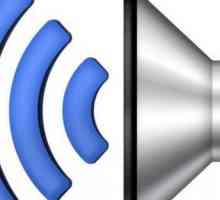 Upute: kako dodati zvuk na prijenosno računalo
Upute: kako dodati zvuk na prijenosno računalo Zvuk ne radi nakon nadogradnje sustava Windows 10 na prijenosno računalo
Zvuk ne radi nakon nadogradnje sustava Windows 10 na prijenosno računalo Što trebam učiniti ako izgubim zvuk na sustavu Windows 10? Zašto zvuk nestaje u sustavu Windows 10…
Što trebam učiniti ako izgubim zvuk na sustavu Windows 10? Zašto zvuk nestaje u sustavu Windows 10… Program za poboljšanje zvuka na prijenosnom računalu. Načelo rada i nedostatke
Program za poboljšanje zvuka na prijenosnom računalu. Načelo rada i nedostatke Svijet tenkova: Zvuk u igri je otišao. Što da radim?
Svijet tenkova: Zvuk u igri je otišao. Što da radim? Nedostaju audio uređaji, što da radim?
Nedostaju audio uređaji, što da radim? Što učiniti ako zvuči zvuk na prijenosnom računalu
Što učiniti ako zvuči zvuk na prijenosnom računalu Za plavuše, a ne samo: što učiniti ako je u računalu bilo zvuka
Za plavuše, a ne samo: što učiniti ako je u računalu bilo zvuka Zvuk ne radi nakon ponovne instalacije `Windus 7 `- što da radim?
Zvuk ne radi nakon ponovne instalacije `Windus 7 `- što da radim? Kako prilagoditi zvuk na računalu. Podešavanje postavki upravljačkog programa
Kako prilagoditi zvuk na računalu. Podešavanje postavki upravljačkog programa Zašto zvuk u sustavu Windows nestaje?
Zašto zvuk u sustavu Windows nestaje? Što trebam učiniti ako se zvuk izgubi u slušalicama?
Što trebam učiniti ako se zvuk izgubi u slušalicama? Što učiniti ako zvuk na prijenosnom računalu ne radi
Što učiniti ako zvuk na prijenosnom računalu ne radi Što ako nema zvuka na Internetu?
Što ako nema zvuka na Internetu? Što ako nema zvuka na prijenosnom računalu?
Što ako nema zvuka na prijenosnom računalu? Zašto zvuk ne radi na mojem računalu?
Zašto zvuk ne radi na mojem računalu?
 Zašto nema zvuka na prijenosnom računalu? Mogući uzroci
Zašto nema zvuka na prijenosnom računalu? Mogući uzroci Što učiniti: nema zvuka na računalu! Korak-po-korak upute za rješavanje ovog problema
Što učiniti: nema zvuka na računalu! Korak-po-korak upute za rješavanje ovog problema O tome kako poboljšati zvuk na prijenosnom računalu
O tome kako poboljšati zvuk na prijenosnom računalu Upute: kako dodati zvuk na prijenosno računalo
Upute: kako dodati zvuk na prijenosno računalo Zvuk ne radi nakon nadogradnje sustava Windows 10 na prijenosno računalo
Zvuk ne radi nakon nadogradnje sustava Windows 10 na prijenosno računalo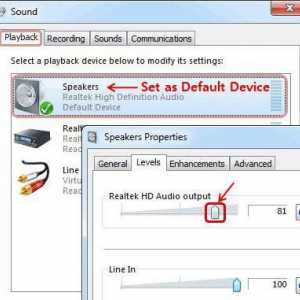 Što trebam učiniti ako izgubim zvuk na sustavu Windows 10? Zašto zvuk nestaje u sustavu Windows 10…
Što trebam učiniti ako izgubim zvuk na sustavu Windows 10? Zašto zvuk nestaje u sustavu Windows 10… Program za poboljšanje zvuka na prijenosnom računalu. Načelo rada i nedostatke
Program za poboljšanje zvuka na prijenosnom računalu. Načelo rada i nedostatke Svijet tenkova: Zvuk u igri je otišao. Što da radim?
Svijet tenkova: Zvuk u igri je otišao. Što da radim? Nedostaju audio uređaji, što da radim?
Nedostaju audio uređaji, što da radim?